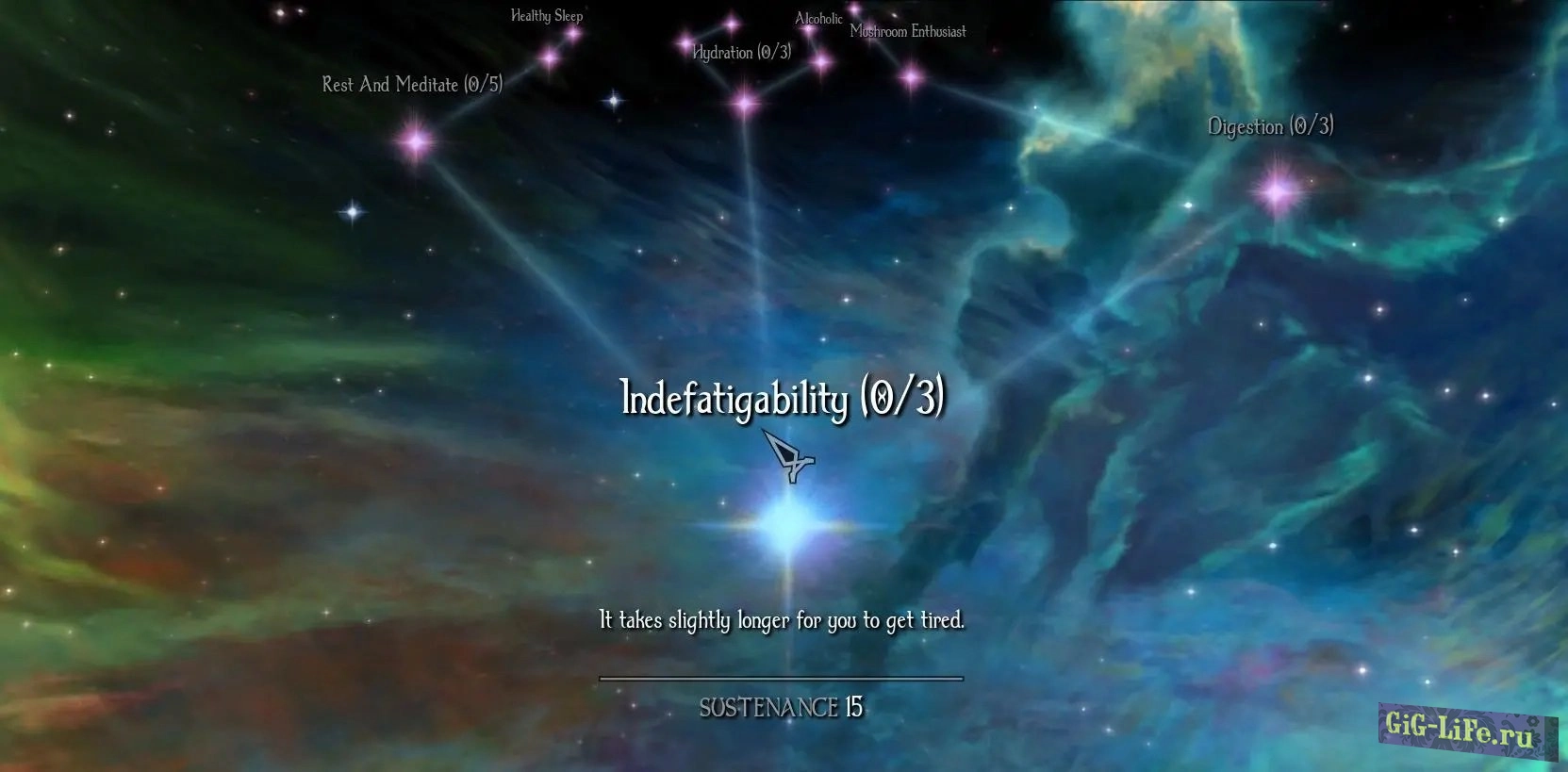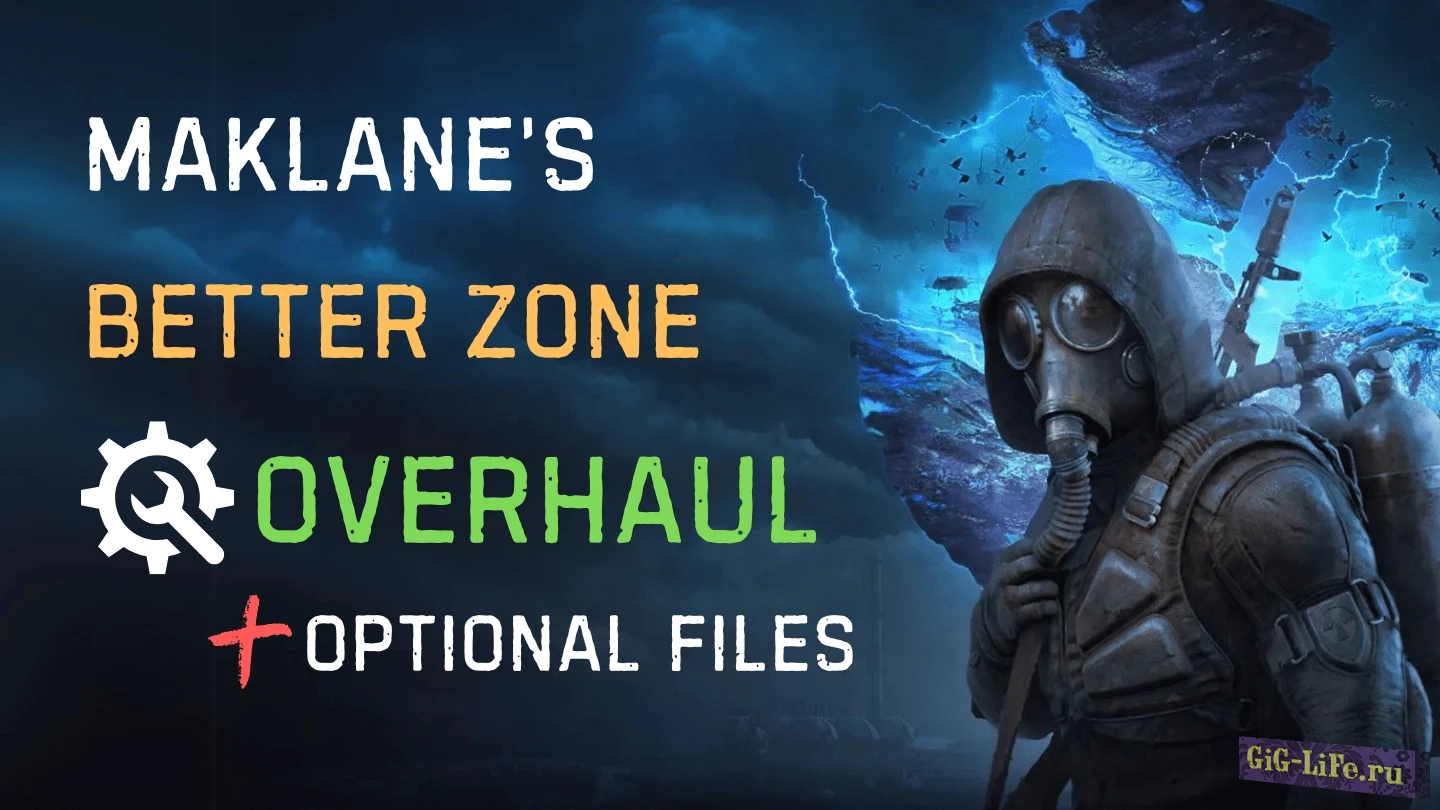FNIS для Skyrim позволяет воспроизводить новые анимации ожидания и танцев без необходимости использовать какие-то обходные пути для этого, будь то: замена существующих анимаций или создание временных псевдо-рас.
Делается это путем создания новых слотов для анимации в Skyrim. Этот мод будет интересен не только мододелам, но и простым игрокам. Игроки смогут использовать его для того что бы заставить НПЦ проигрывать какую-то стандартную или пользовательскую анимацию,а так же ваш персонаж или другой NPC может просто станцевать какой нибудь заводной танец! Это весело! Простым копированием файла с анимацией (.hkx) под выбранным именем в специальный каталог и активировать данные анимации используя FNIS заклинания.
Требования:
- Skyrim 1.8.151.0.7 или 1.9.32.0.8
- FNIS 7.6 и выше только для версии игры 1.9.32.0.8, совместима только с скелетом XPMSE v4.Х и выше
- FNIS 5.5 fix1 и ниже только для версии игры 1.9.32.0.8, совместима только с скелетом XP32 v3.21 и ниже
- FNIS 4.0 beta3 для версии игры 1.8.151.0.7
- .NET Framework 4.0 и выше
Меры предосторожности при борьбе с пиратством:
- FNIS при каждом запуске проверяет, используете ли вы законную установку игры через Steam или пиратскую версию игры. Для этого считывается информация, которую Steam настраивает каждый раз, когда вы запускаете Skyrim с помощью панели запуска Steam. Если эта проверка завершается неудачно, то вы получите предупреждение в окне вывода FNIS, что игра запущена не из легальной директории Steam. Но это просто предупреждение, сам FNIS будет работать.
- FNIS также проверяет, являетесь ли вы пользователем пиратского сайта «moddrop». В этом случае FNIS прервет свою работу соответствующим сообщением об ошибке. Если вы хотите снова использовать FNIS, вам необходимо (1) удалить клиент moddrop, (2) удалить FNIS, включая все остатки в папке Tools \ GenerateFNIS_for_Users или MO, перезаписывать соответственно (3) снова установить FNIS.
Установка:
* В общем архиве есть еще 4 запакованных архивов, распакуйте общий архив в любую пустую папку, в итоге у вас будет:
- FNIS Behavior- Основной мод (максимальное количество допустимой анимации до 10000).
- FNIS Behavior XXL - Основной мод (более расширенный на предмет увеличения максимального количества допустимой анимации до 20000). Этот вариант будет работать медленнее на ПК с небольшим объемом памяти. Также вероятно, что использование модов с общим количеством более чем 10000 анимаций, увеличит вероятность вылета игры. Используйте на свой страх и риск.
- FNIS Idle Spells - ADD-ON for the spells - заклинания для анимаций (по желанию).
- FNIS Creature Pack - этот пакет для тех, кто пользуется модами из серии "SLab" (это пакет анимаций для животных из соответствующих модов серии SLab, кто пользуется, тот поймет, для игроков которые не пользуются модами серии SLab этот пакет абсолютно не нужен!!!)
* ВАЖНО: В Skyrim есть ошибка, которая вызовет вылет (на рабочий стол) при запуске игры с добавлением слишком большого количества анимаций. Это происходит обычно где-то в диапазоне между 11.000 и 14.000 дополнительных анимаций для персонажа от 3-го лица, в зависимости от типа анимации. (анимационные заменители и анимация существ от 1-го лица не затрагиваются).
* Примечание: настоятельно рекомендуется, не устанавливайте никакие файлы Skyrim, FNIS и так далее в папки, защищенные Windows UAC (User Account Control). Это ... C:/Program Files (x86) или "C:/Program Files" (или их локализованные обозреватели, например "C:/Programme (x86)"). Используйте корневые папки типа "D:\Games". Таким образом, вы можете избежать серьезных проблем с защитой, особенно при использовании менеджеров модов!!!
Порядок установки:
- Берем архив "FNIS Behavior" (обычный или 32bit) ИЛИ "FNIS Behavior XXL" (обычный или 32bit) и устанавливаем через менеджер модов или вручную, идем в папку Data в архиве, берем все содержимое (tools, scripts, Meshes, FNIS.esp, FNIS.ini0) и все это помещаем внутрь папки Data в игре, активировать файл FNIS.esp
* Скрипт исходник FNISACweaponScript_EXAMPLE_SCRIPT.psc который в архиве, рядовому пользователю не нужен, и его не нужно устанавливать! это для тех кто делает сам анимации, этот файл является примером!
FNIS поддержка Vortex / Mod Organizer (профили и другое):
1. FNIS поддерживает менеджеры модов "Vortex" и "MO" с несколькими функциями. Все функции используют параметры либо из файла FNIS.ini, либо как параметры командной строки при использовании из командной строки. Смотрите ниже описание файла FNIS.ini0.
* Перенаправление файлов. Эта функция позволяет перенаправить все связанные с FNIS файлы в папку вне зоны Skyrim\Data (для поддержки профилей Vortex/MO). Он включает в себя все файлы, которые изменяют функциональность анимации игры Skyrim. Временные файлы FNIS и логи будут по-прежнему записываться в штатные места (в разделе data\tools\GenerateFNIS_for_Users). Для использования этой функции необходимо определить следующий параметр (FNIS.ini или командную строку):
RedirectFiles=<папка вне зоны Skyrim\Data> например RedirectFiles=D:\FNIS_Redirect (вместо FNIS_Redirect вписать свой путь для перенаправления)
- Чтобы активировать перенаправление файлов, вам необходимо установить путь для "Перенаправления файлов (поддержка профилей Vortex/MO)". Если вы запускаете FNIS из командной строки, этот патч автоматически подключится. Чтобы узнать, как это можно использовать вместе с вашим фактическим менеджером модов, обратитесь к документации вашего менеджера модов.
2. Запуск FNIS из командной строки (выполняется для Vortex или из пользовательского .bat-файла (не возможно с «виртуальной установкой»!). Командная строка имеет следующий формат:
<FNIS_path>\GenerateFNISforUsers <FNIS_ini_parameters>например
C:\Steam\Steamapps\common\Skyrim\tools\GenerateFNIS_for_Users\GenerateFNISforUsers InstantExecute=1 PSCD=0Параметр
<FNIS_ini_parameters>тот же, что и в файле FNIS.ini. (см. ниже описание FNIS.ini0)
3. Выполнение FNIS без без графического интерфейса GUI (окно FNIS). FNIS можно запустить без открытия окна FNIS. Параметры (патчи) такие же, как и при последнем запуске FNIS. Окно FNIS появится только в том случае, если FNIS должен сообщить об ошибке или предупреждениях. Этот режим выполнения активируется с помощью следующего параметра (FNIS.ini или командной строки):
InstantExecute=1- Когда вы используете эту функцию вручную (не через менеджер Vortex), рекомендуется использовать ее только из .bat-файла (а не, например, двойным щелчком мыши из проводника (Explorer). Потому что в противном случае, вы не увидите, когда будет выполнен FNIS.
4. Важные заметки:
- Все возможные параметры перечислены и объяснены в файле FNIS.ini0 по пути Skyrim \ Data \ FNIS.ini0. Пустые строки и строки, начинающиеся с '(апостроф), игнорируются.
- Чтобы изменения вступили в силу, этот файл (FNIS.ini0) должен быть скопирован ВРУЧНУЮ по пути Skyrim \ Data \ FNIS.ini и переименован в FNIS.ini
- Пользователи виртуальной установки в Vortex, MO и NMM: файл FNIS.ini должен размещаться в «реальном» месте: SKYRIM \ Data (НЕ внутри виртуальных папок модов!)
- Что такое FNIS.ini0 и зачем нужен:
- ВАЖНО: Чтобы изменения вступили в силу, этот файл (FNIS.ini0) должен быть скопирован ВРУЧНУЮ по пути Skyrim\Data\FNIS.ini и переименован в FNIS.ini.
- Для пользователей виртуальной установки NMM Virtual Install или MO: FNIS.ini должен размещаться в «реальном» пути SKYRIM \ Data (НЕ внутри виртуальных папок модов!).
- Примечание: все строки, начинающиеся с ', являются закомментированными (не активными).
- Опция PSCD реализует "Правильное направление заклинания при касте" на основе мода "Proper Spell Cast Direction"
- Эта опция позволяет игроку кастовать заклинания или стрелять стрелами, даже если цель выше или ниже прицела.
- Недостаток: при использовании модов на изменение положения камеры или некоторых заменителей анимации, изгиб/направление может выглядеть неестественным.
- Пользователи, которым нужны ограничения на игровой изгиб/направление, а не исправление PSCD, могут отключить это исправление в данной строке (PSCD=0)
- По умолчанию PSCD=0 (используется из мода "Proper Spell Cast Direction", если хотите включить данную опцию, то не использовать сам мод "Proper Spell Cast Direction")
PSCD=1 - Перенаправление файлов позволяет поместить сгенерированные файлы FNIS в отдельную папку (должна быть за пределами игровой папки "Data")
- Это поддерживает различные профили в МО (Mod Organizer) и (Vortex)?
- Следующий параметр определяет корневой каталог для результирующих файлов. Например
- По умолчанию (перенаправление файлов невозможно)
RedirectFiles=D:\___FNIS_Redirect - Мгновенное выполнение будет запускать FNIS без необходимости нажимать кнопку "Update FNIS Behavior" или "Exit".
- Окно FNIS появится, только если FNIS должен сообщить об ошибке или предупреждениях.
- Эта функция в основном для менеджера Vortex, но может использоваться иначе.
- Рекомендуется использовать эту функцию только из окна .bat файл, потому что в противном случае Вы не увидите, когда FNIS будет выполнен.
- По умолчанию (обычная работа в окошках)
InstantExecute=1
- По желанию можете установить аддон с авторскими анимациями, которые можно применять на NPC, просто для развлечения и ничего более. Берем архив "FNIS Spells", идем в папку Data в архиве, берем все содержимое (Scripts, Meshes, FNISspells.esp) и все это помещаем внутрь папки Data в игре, активировать файл FNISspells.esp
- По желанию можете установить аддон анимаций для животных, для модов из серии SLab (это пакет анимаций для животных из соответствующих модов серии SexLab, кто пользуется, тот поймет, для игроков которые не пользуются модами серии SexLab этот пакет абсолютно не нужен). Берем архив "FNIS Creature Pack", идем в папку Data в архиве, берем все содержимое (tools, Scripts, Meshes) и все это помещаем внутрь папки Data в игре.
- Запустите файл GenerateFNISforUsers.exe по пути Data\tools\GenerateFNIS for Users\GenerateFNISforUsers.exe (от имени администратора)
- Измените язык на русский в верхнем правом углу окошка FNIS
- Внизу окошка FNIS есть патчи для разных модов, если у вас таковые установлены, то отметьте галочками (по умолчанию все патчи отключены).
- Нажмите на пункт "Обновить FNIS поведение" и подождите пока сгенерируются все добавленные и найденные в игре анимации.
- Все анимация просканировалась и сгенерировалась, закройте окошко крестиком или кнопкой "Выход" (в данном случае значок FNIS появится на рабочем столе).
Важно:
Процедура запуск GenerateFNISforUsers и нажатие кнопки "Обновить FNIS Behavior" проводится каждый раз после:
- удаление анимации (любой)
- установки новых модов с анимацией,требующих FNIS
В противном случае возможно полностью "сломать" ее, что приведет к переустановке игры с "чистого листа" (всё сохраняется в вашем сэйве)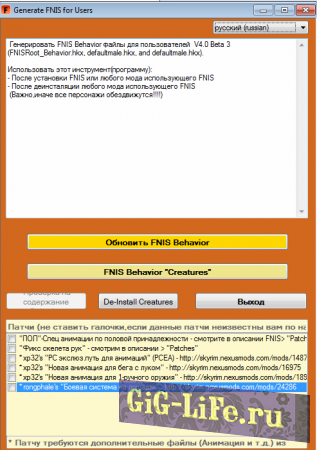
Подробнее о заклинаниях для танцев:(это по желанию и не обязательно!!!)
После установки утилиты в первый раз, при старте игрок автоматически получит 3 новых заклинания:
- FNIS выбрать заклинание: это заклинание позволяет выбрать одну из 72 анимаций, которая будет в дальнейшем использована для проигрывания игроком или выбранным NPC.
- FNIS Анимация для NPC: Это заклинание заставляет выбранного NPC воспроизводить ранее выбранную анимацию.
- FNIS Анимация для игрока: Это заклинание переключает вид от 3-го лица и заставляет вашего персонажа воспроизводить ранее выбранную анимацию.
Применение:
После того как мы благополучно установили FNIS следуем по адресу:
Data/tools/GenerateFNIS_for_Users/GenerateFNISforUsers.exeи запускаем его от имени Администратора. (Для тех кто не знает как! Правой кнопкой мыши нажимаем на GenerateFNISforUsers.exe, а далее следуем в Свойства, далее Совместимость и почти в самом низу Уровень Прав. Ставим галочку напротив надписи "Выполнять эту программу от имени администратора". Нажимаем OK)
В появившемся окне FNIS
- Жмем кнопку "Обновить FNIS"
- Патчи на совместимость устанавливать только при 100% необходимости
- Все анимации успешно заменены (Добавлены) можете наслаждаться игрой!
- Если же у вас возникли проблемы например:
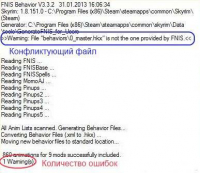
Здесь видно что файл .hkx не подходит в данной версии FNIS. Значит его (Этот Файл) нужно просто заменить! Ищем его место нахождения в данном случае это:
C:\Program Files (x86)\Steam\steamapps\common\skyrim\Data\Meshes\actors\character\behaviorsКопируем файл с заменой и снова нажимаем кнопку "Обновить FNIS". Если все правильно нажимаем кнопку выход.
При завершении FNIS спросит нужно-ли поместить ярлык программы на рабочий стол?
На этот вопрос отвечайте так-как посчитаете нужным!
Все конфликт исправлен!
Внимание, в архиве упаковано:
- FNIS Behavior v.7.6 XXL - Поддержка 26.200 анимаций вместо 10.000
- FNIS Behavior v.7.6 - Основной файл
- FNIS Creature Pack v.7.6 - аддон для работы с животными — FNIS Zoo — демонстрация его возможностей
- FNIS Spells v.5.0.1 - аддон с новыми анимациями
Не обращайте вообще внимание на это сообщение, оно у всех.
Ручное удаление:
Во-первых, если у вас установлен FNIS Creature Pack: откройте генератор и нажмите "De-Install Creatures", если нет, то читайте ниже.
После этого удалите следующие файлы или каталоги:
- Data/FNIS.esp
- Data/FNISspell.esp
- Data/Meshes/actors/character/animations/FNIS
- Data/Meshes/actors/character/animations/FNISBase
- Data/Meshes/actors/character/animations/FNISSpells
- Data/Meshes/actors/character/behaviors/*.hkx
- Data/Meshes/actors/character/characters/defaultmale.hkx
- Data/Meshes/actors/character/characters female/defaultfemale.hkx
- Data/Meshes/animationsetdatasinglefile.txt
- Data/Meshes/animationdatasinglefile.txt
- Data/Meshes/AnimObjects/FNIS
- Data/Tools/GenerateFNIS_for_Modders
- Data/Tools/GenerateFNIS_for_Users
Удаление через менеджеры модов:
Во-первых, если у вас установлен FNIS Creature Pack: откройте генератор и нажмите "De-Install Creatures".
Затем деактивируйте FNIS.esp, FNIS Creature Pack и FNISspell.esp во вкладке установленных плагинов. Чтобы быть полностью уверенным в отсутствии остатков файлов, проверьте их и удалите, которые указаны выше для ручного удаления, если такие все еще есть в игре.
The Elder Scrolls V: Skyrim Инструментарий
876
![Skyrim — Fores New Idles [FNIS] - Скриншот Skyrim — Fores New Idles [FNIS]](/uploads/posts/2022-04/1650466234_skyrim-fores-new-idles-fnis-0.jpeg)